當前位置:首頁 > 幫助中心 > win10如何用u盤裝系統(win10怎么用u盤裝系統)
win10如何用u盤裝系統(win10怎么用u盤裝系統)
win10如何用u盤裝系統?在現代科技的發展下,電腦操作系統也在不斷更新迭代,其中微軟的Windows 10成為了廣大用戶的首選。然而,當我們需要重新安裝系統或者更換電腦時,如何使用U盤來裝載Windows 10系統卻成為了一個常見的問題。本文將為大家詳細介紹win10怎么用u盤裝系統,讓您輕松完成系統安裝。
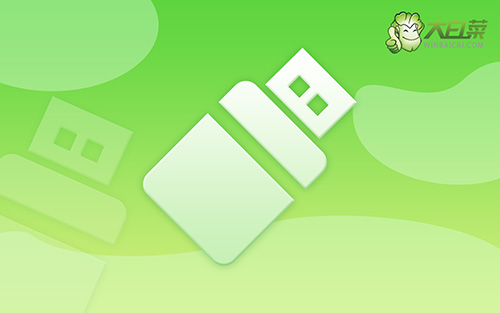
win10如何用u盤裝系統
第一步:大白菜u盤制作
1、準備工具:一個質量好的u盤,大白菜U盤啟動盤制作工具。
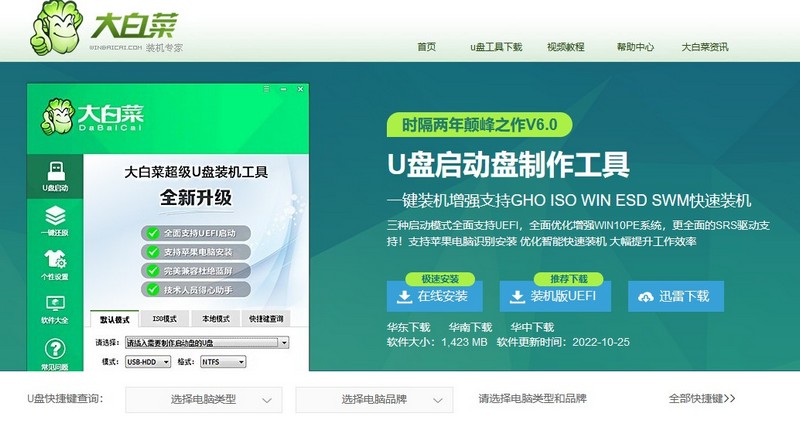
2、進入U盤啟動盤制作界面后,選中u盤,默認設置,點擊一鍵制作成usb啟動盤。
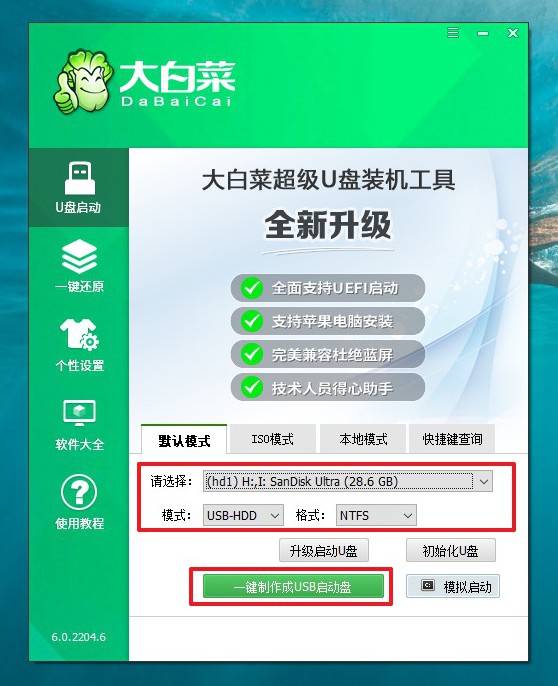
3、制作u盤啟動盤涉及系統文件,下載操作之前,先關閉殺軟。
第二步:大白菜u盤啟動
1、除了bios快捷鍵之外,你還可以選擇使用u盤啟動快捷鍵來設置,操作還是比較簡單的。
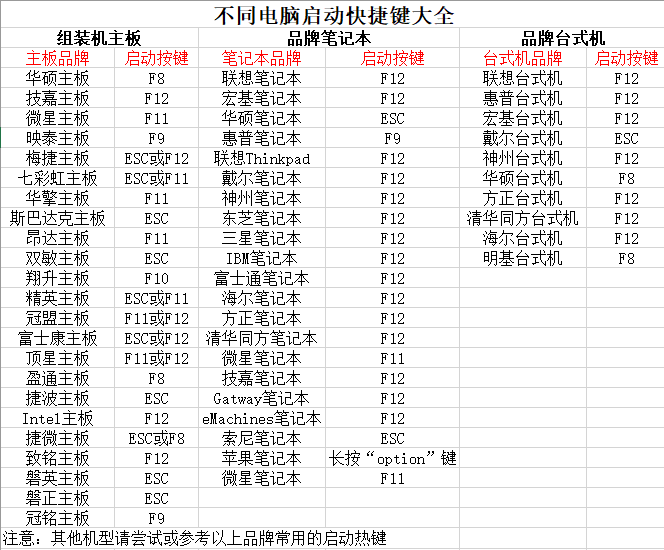
2、將u盤啟動盤接入電腦,如圖所示,通過u盤啟動快捷鍵設置,電腦將會讀取u盤數據啟動。
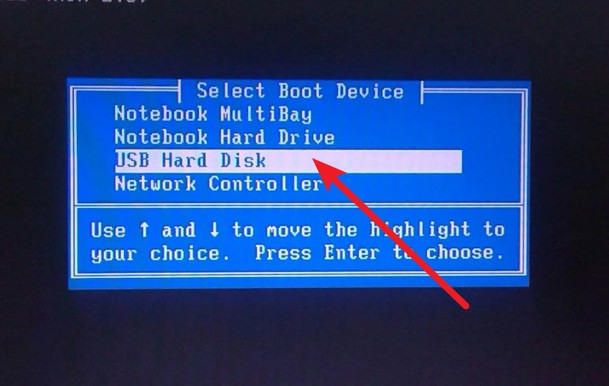
3、接著,選中大白菜u盤主菜單中的【1】,回車即可進入u盤系統桌面,準備重裝系統。
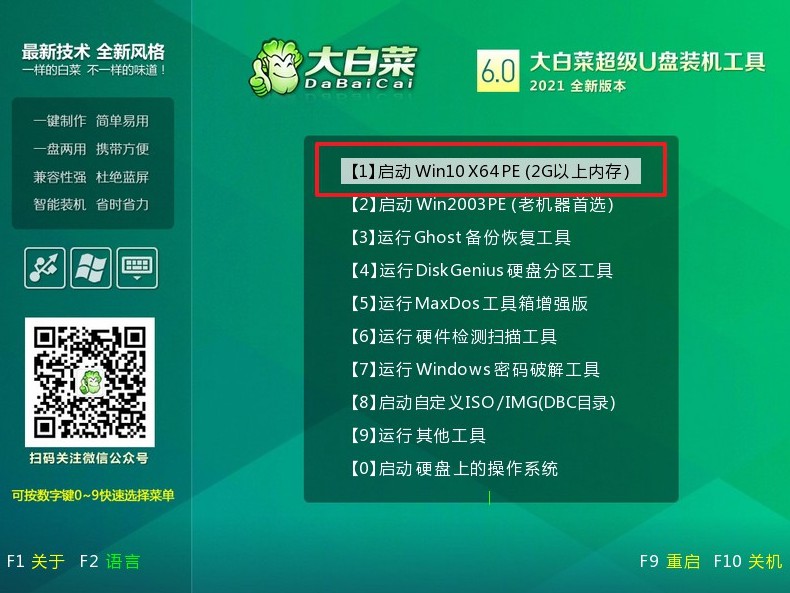
第三步:大白菜u盤裝win10
1、這一步很重要,打開裝機軟件之后,按照圖片所示,進行選項設置,再點擊“執行”系統安裝。
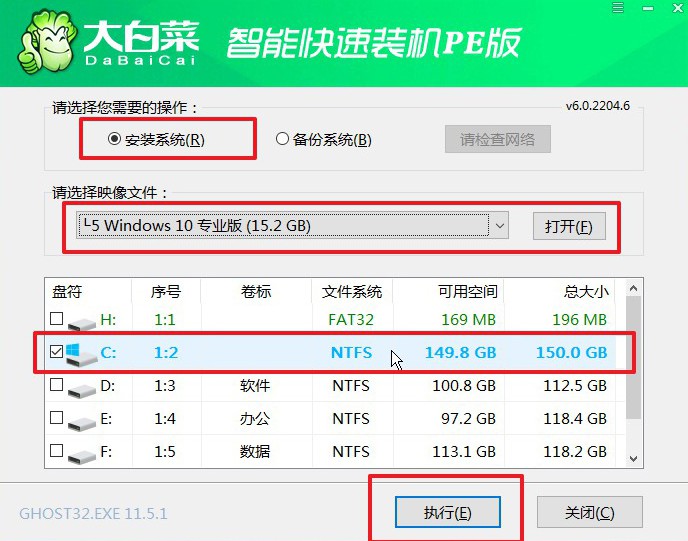
2、彈出一鍵還原頁面后,無需設置,默認相關選項,直接點擊“是”進入下一步。
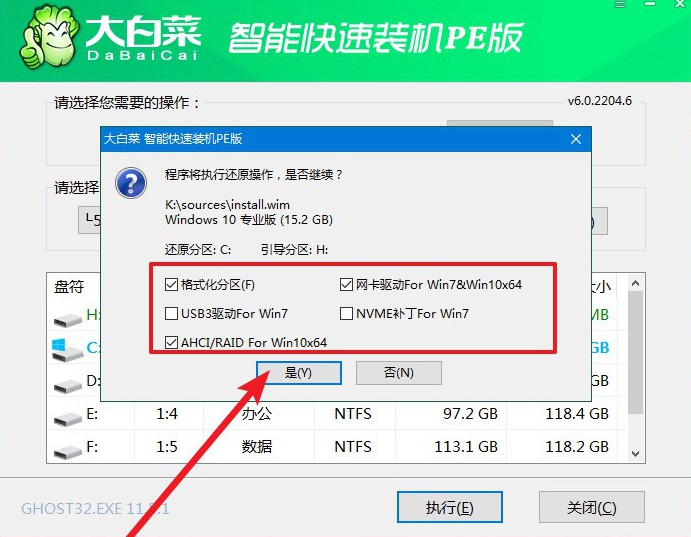
3、然后,注意勾選“完成后重啟”并在電腦第一次重啟時,拔掉大白菜U盤即可。
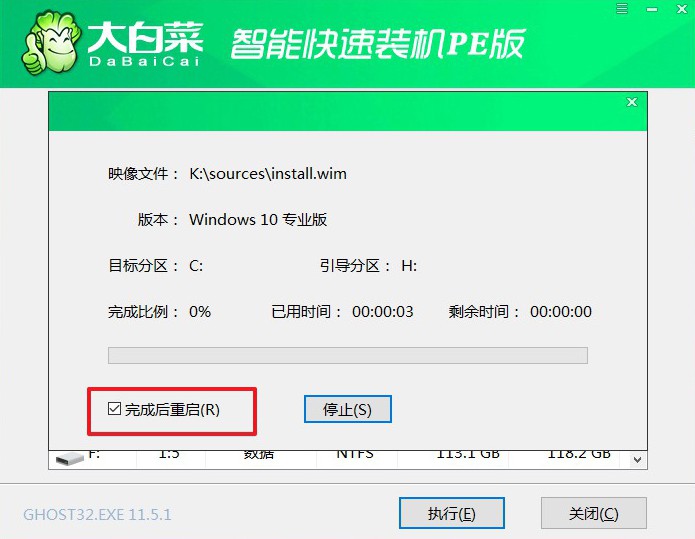
4、注意,稍后電腦會多次重啟,這是正常現象,等待電腦進入win10系統界面,則表示重裝成功。
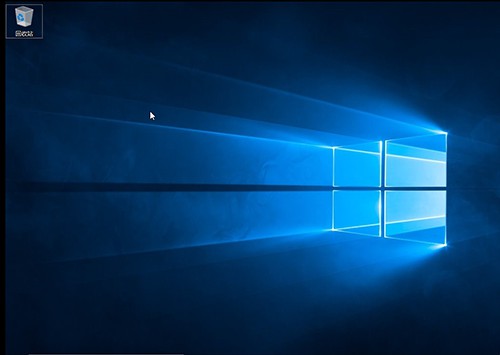
通過以上步驟,我們成功地完成了win10怎么用u盤裝系統的教程。安裝過程可能需要一些時間,取決于您的電腦硬件性能和U盤的讀寫速度。安裝完成后,您可以根據個人需求進行系統設置和軟件安裝,享受全新的Windows 10系統帶來的便利和功能。總之,使用U盤裝載Windows 10系統并不復雜,只需要按照上述步驟進行操作即可。

